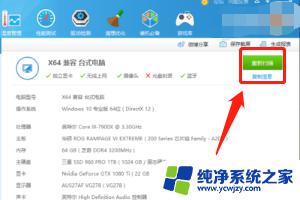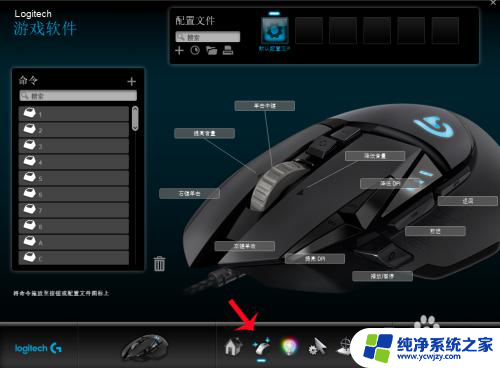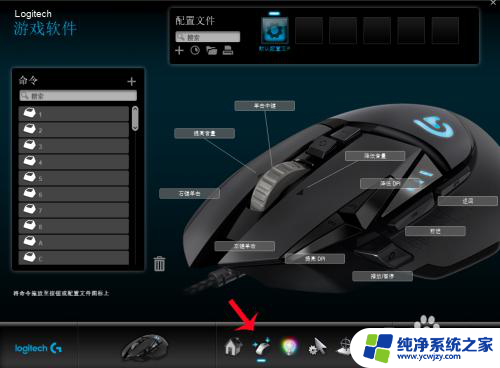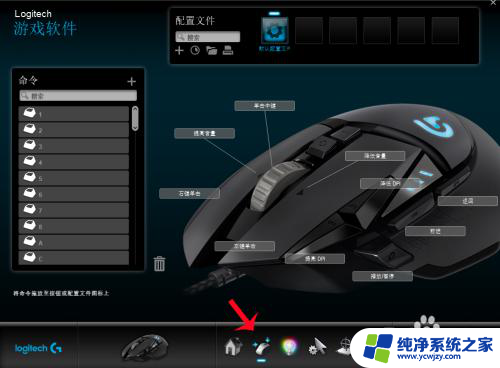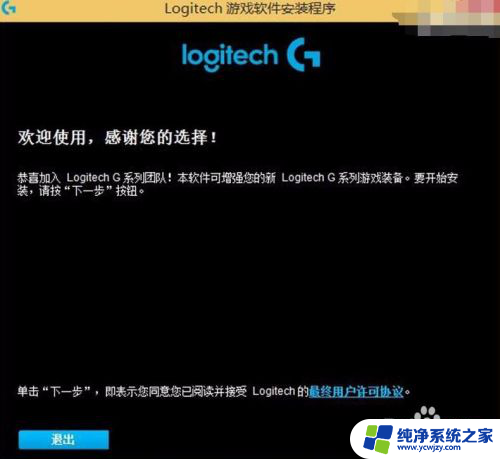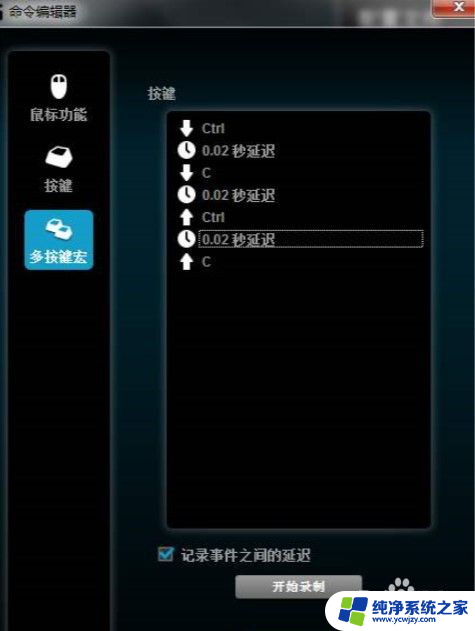罗技鼠标宏怎么设置键盘按键 罗技鼠标宏按键设置教程
在数字化时代,人们对于效率和便利性的需求越来越高,而罗技鼠标宏功能的设置无疑能够帮助用户提高工作效率,通过合理设置罗技鼠标宏按键,用户可以实现一键快速执行复杂的操作,节省大量的时间和精力。想要了解如何设置罗技鼠标宏按键?接下来让我们一起来探讨罗技鼠标宏按键设置的教程。
具体步骤:
1.首先,我们根据我们的鼠标型号。在罗技的官网下载对应的鼠标设置软件程序,下载安装打开,点击软件主页的鼠标按键。
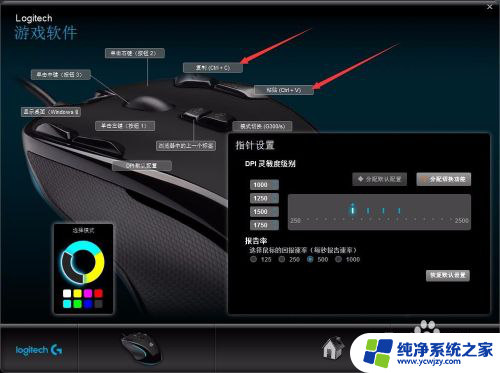
2.在设置软件主页,我们可以看到鼠标样式和所有按键,我们点击按键,可以看到会出现一个小的下拉箭头。

3.点击小箭头,系统会弹出一系列选项,我们鼠标左键点击选中编辑,进入到宏按键的编辑窗口。
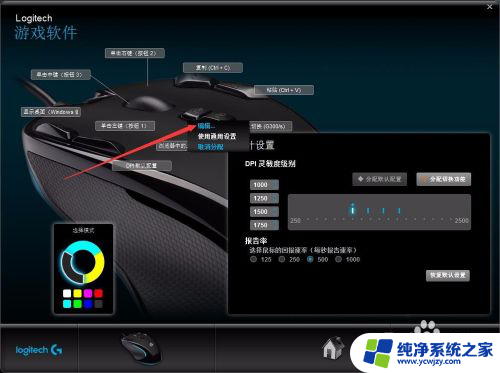
4.罗技鼠标的所有宏按键,基本都有原本的默认预设,我们首先点击预设旁边的清除,将原先的预设置清除。
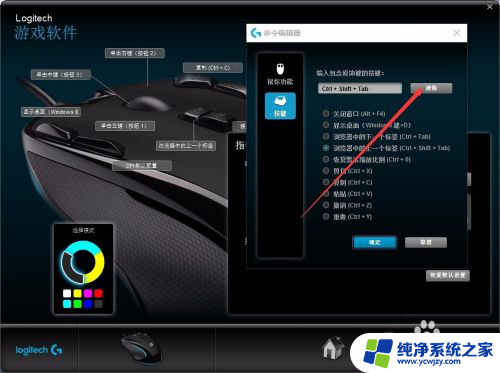
5.随后,我们直接按下我们需要的宏按键设置。可以使用组合键也可以是单个按键,之后就可以点击确定进行保存。
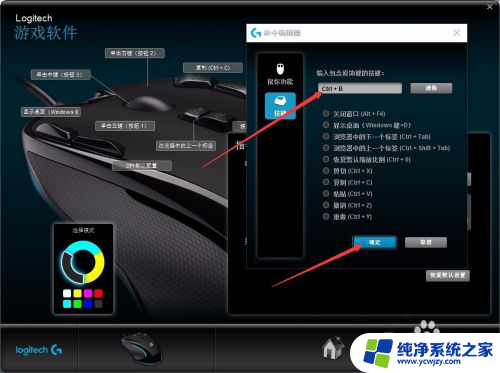
6.设置完成宏按键之后,我们就可以退出罗技鼠标的设置软件。可以直接退出软件,宏按键的设置会自动保存并进行应用。
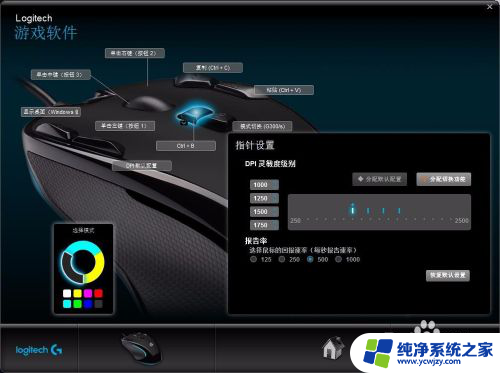
以上是关于如何设置罗技鼠标宏键盘按键的全部内容,如果有任何问题,请根据小编提供的方法进行操作,希望对大家有所帮助。